EXCEL 公式的复制和移动
在Excel中快速复制公式
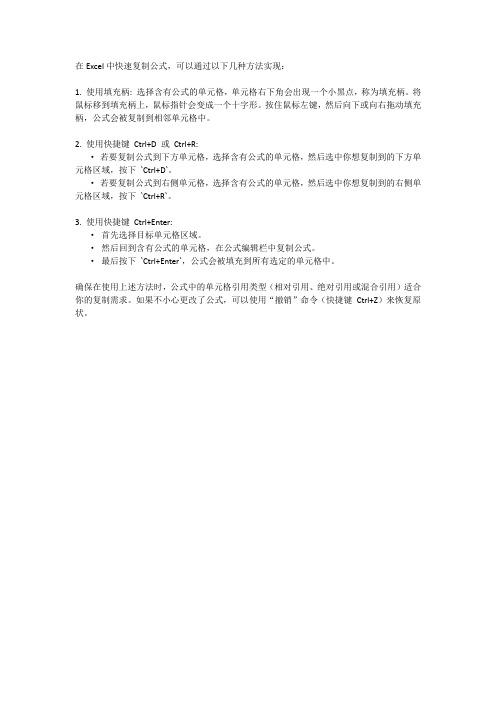
在Excel中快速复制公式,可以通过以下几种方法实现:
1. 使用填充柄: 选择含有公式的单元格,单元格右下角会出现一个小黑点,称为填充柄。
将鼠标移到填充柄上,鼠标指针会变成一个十字形。
按住鼠标左键,然后向下或向右拖动填充柄,公式会被复制到相邻单元格中。
2. 使用快捷键Ctrl+D 或Ctrl+R:
·若要复制公式到下方单元格,选择含有公式的单元格,然后选中你想复制到的下方单元格区域,按下`Ctrl+D`。
·若要复制公式到右侧单元格,选择含有公式的单元格,然后选中你想复制到的右侧单元格区域,按下`Ctrl+R`。
3. 使用快捷键Ctrl+Enter:
·首先选择目标单元格区域。
·然后回到含有公式的单元格,在公式编辑栏中复制公式。
·最后按下`Ctrl+Enter`,公式会被填充到所有选定的单元格中。
确保在使用上述方法时,公式中的单元格引用类型(相对引用、绝对引用或混合引用)适合你的复制需求。
如果不小心更改了公式,可以使用“撤销”命令(快捷键Ctrl+Z)来恢复原状。
Excel中如何进行数据复制和移动

Excel中如何进行数据复制和移动在Excel中如何进行数据复制和移动Excel是一款功能强大的电子表格软件,广泛应用于数据整理、分析和图表制作等工作中。
在处理大量数据时,复制和移动数据是非常常见的操作,可以帮助我们快速完成任务并提高工作效率。
在本文中,将介绍Excel中如何进行数据复制和移动的方法和技巧。
一、复制数据复制数据是将选定的数据复制到其他单元格或工作表中的过程。
以下是在Excel中进行数据复制的几种常见方法:1. 使用快捷键复制数据:选中要复制的数据,按下Ctrl + C快捷键,然后将光标移动到目标位置,按下Ctrl + V快捷键,即可将数据粘贴到新位置。
2. 使用右键菜单复制数据:选中要复制的数据,右键单击选中区域,在弹出的菜单中选择“复制”,然后在目标位置右键单击,选择“粘贴”,即可将数据复制到新位置。
3. 使用“剪贴板”进行复制:选中要复制的数据,点击Excel工具栏中的“剪贴板”图标,然后将光标移动到目标位置,点击“剪贴板”图标中的“粘贴”按钮,即可将数据复制到新位置。
4. 使用“拖拽”功能复制数据:选中要复制的数据,将光标移动到选中区域的边框,光标变为十字箭头后按住鼠标左键,拖动到目标位置,释放鼠标左键,即可将数据复制到新位置。
二、移动数据移动数据是将选定的数据从一个位置移动到另一个位置的过程。
以下是在Excel中进行数据移动的几种常见方法:1. 使用快捷键移动数据:选中要移动的数据,按下Ctrl + X快捷键,然后将光标移动到目标位置,按下Ctrl + V快捷键,即可将数据移动到新位置。
2. 使用右键菜单移动数据:选中要移动的数据,右键单击选中区域,在弹出的菜单中选择“剪切”,然后在目标位置右键单击,选择“粘贴”,即可将数据移动到新位置。
3. 使用“拖拽”功能移动数据:选中要移动的数据,将光标移动到选中区域的边框,光标变为十字箭头后按住鼠标左键,拖动到目标位置,释放鼠标左键,即可将数据移动到新位置。
excel复制粘贴公式的方法
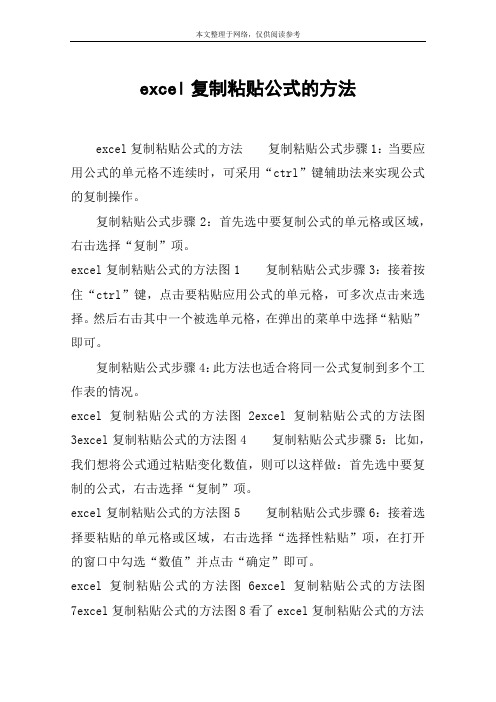
本文整理于网络,仅供阅读参考
excel复制粘贴公式的方法
excel复制粘贴公式的方法复制粘贴公式步骤1:当要应用公式的单元格不连续时,可采用“ctrl”键辅助法来实现公式的复制操作。
复制粘贴公式步骤2:首先选中要复制公式的单元格或区域,右击选择“复制”项。
excel复制粘贴公式的方法图1 复制粘贴公式步骤3:接着按住“ctrl”键,点击要粘贴应用公式的单元格,可多次点击来选择。
然后右击其中一个被选单元格,在弹出的菜单中选择“粘贴”即可。
复制粘贴公式步骤4:此方法也适合将同一公式复制到多个工作表的情况。
excel复制粘贴公式的方法图2excel复制粘贴公式的方法图3excel复制粘贴公式的方法图4 复制粘贴公式步骤5:比如,我们想将公式通过粘贴变化数值,则可以这样做:首先选中要复制的公式,右击选择“复制”项。
excel复制粘贴公式的方法图5 复制粘贴公式步骤6:接着选择要粘贴的单元格或区域,右击选择“选择性粘贴”项,在打开的窗口中勾选“数值”并点击“确定”即可。
excel复制粘贴公式的方法图6excel复制粘贴公式的方法图7excel复制粘贴公式的方法图8看了excel复制粘贴公式的方法。
Excel竟有这么多公式复制方法,你还傻傻的只会拖拉复制吗?

Excel竟有这么多公式复制方法,你还傻傻的只会拖拉复制吗?Excel公式复制是最常用的操作之一,但很多人却只会其中的一两种公式复制方法。
全面掌握公式复制技巧可以大大提升你的工作效率,下面小编介绍4种常用的公式复制方法,其中最后一种很多人都不知道。
公式复制的4种常用方法1、拖拉复制这种公式复制方法最为大众所熟悉,也是常用的方法之一。
写好公式后,把鼠标移动到公式所在单元格的右下角区域,当鼠标箭头变成十字光标时,按下鼠标左键并往下(或往右)拖动至最后一个需要录入公式的单元格即可。
这种方法适用于横向及纵向连续单元格的公式复制。
2、Ctrl+C和Ctrl+V很多人并不知道,我们所熟知的复制粘贴操作可以直接应用于公式复制中。
写好公式后,选中公式所在单元格,按下快捷键Ctrl+C,再点击需要复制公式的其它单元格,按下Ctrl+V即完成一次复制。
这种方法特别适用于非连续单元格的公式复制。
3、Ctrl+D和Ctrl+RCtrl+D复制方法适用于纵向连续单元格的公式复制。
写好公式后,选中需要复制公式的单元格区域(包含公式所在单元格),按下快捷键Ctrl+D完成公式复制。
Ctrl+R复制方法适用于横向连续单元格的公式复制。
写好公式后,选中需要复制公式的单元格区域(包含公式所在单元格),按下快捷键Ctrl+R完成公式复制。
4、双击鼠标左键复制有些表格数据清单很长,如果用前三种公式复制方法比较麻烦,此时可以用这种方法快速复制。
写好公式后,把鼠标移动到公式所在单元格的右下角区域,当鼠标箭头变成十字光标时,双击鼠标左键,此时公式便一次性复制完成。
这种方法适用于纵向连续单元格的公式复制,在数据清单较长的表格中尤其高效。
以上就是4种常用的公式复制方法,不同的数据结构采用不同的方法,可以让你的工作效率大幅度提高。
在这里,除了可以学到实用的Excel技巧外,还可以学习数据分析、数据可视化等。
欢迎添加关注,用Excel玩转数据分析,让我们一起用数据说话、用效率实现升职加薪!。
Excel中如何进行数据复制和移动特殊

Excel中如何进行数据复制和移动特殊在Excel中,数据的复制和移动是非常常见且重要的操作。
掌握了这些操作技巧,能够大大提高工作效率。
本文将介绍Excel中如何进行数据复制和移动的特殊技巧,以帮助读者更好地利用Excel处理数据。
复制数据:Excel中的复制操作可以将选定的数据复制到其他单元格,从而实现数据在工作表内的重复。
以下是几种常用的复制方法:1. 粘贴选项:在复制之前,可以使用右键点击要复制的单元格,并选择“复制”选项。
然后选定想要粘贴的目标位置,右键点击目标位置的单元格,并选择“粘贴”选项。
在弹出的粘贴选项中,可以选择“只粘贴数值”、“只粘贴公式”、“只粘贴格式”等选项,以满足具体需求。
2. 快捷键:使用快捷键组合Ctrl + C进行复制,再使用Ctrl + V进行粘贴。
这是最常见的复制粘贴快捷方式,在Excel中可以快速复制和移动数据。
3. 拖动填充:选定一个单元格,将鼠标指针悬停在单元格右下角的小黑十字上,鼠标指针变为黑色十字加号后,按住鼠标左键并向下拖动,即可快速复制值或序列。
同时,还可以按住Ctrl键再拖动,从而快速复制该单元格的公式。
移动数据:在Excel中,移动数据能够使得数据重新排列和整理,有效地组织和管理工作表中的信息。
以下是几种常用的移动数据的方式:1. 剪切粘贴:剪切操作与复制操作非常相似,只是在复制之后,原数据会自动删除。
选定要剪切的单元格,使用快捷键组合Ctrl + X进行剪切。
然后选定想要粘贴的目标位置,使用Ctrl + V进行粘贴。
剪切操作可以快速移动数据,并将其粘贴到新的位置。
2. 拖动移动:通过拖动单元格边框来移动数据。
选定要移动的单元格,将鼠标指针悬停在选定区域的边框上,鼠标指针变为十字加号后,按住鼠标左键并拖动,即可将数据移动到新的位置。
3. 插入和删除:使用插入和删除操作,可以在工作表中插入新的行或列,或者删除不需要的行或列。
选定要插入或删除的行或列,右键点击选定的行号或列号,在弹出的菜单中选择“插入”或“删除”操作即可。
excel中复制公式的技巧

excel中复制公式的技巧Excel作为一款强大的数据处理工具,公式是其核心功能之一。
但是,当我们在使用公式时,有时会遇到需要复制的情况。
本文将介绍一些在Excel中复制公式的技巧,帮助您更高效地使用公式。
一、复制单个单元格公式1.选中要复制的单元格,按下Ctrl+C进行复制。
2.移动到目标位置,选中要粘贴公式的地方。
3.按下Ctrl+V进行粘贴,Excel会自动将复制的公式应用到选定的单元格中。
二、批量复制单元格公式当我们需要将多个单元格的公式进行复制时,可以使用以下方法:1.选中包含公式的单元格区域。
2.按下Ctrl+D,即可将选中的公式复制到其他单元格中。
这个方法适用于需要快速复制公式的场景,但需要注意的是,如果公式中引用了其他单元格,这个方法会将引用也一并复制。
三、使用选择性粘贴除了直接复制粘贴外,我们还可以使用选择性粘贴的方式,只复制公式的计算结果而不复制公式本身。
具体步骤如下:1.选中包含公式的单元格区域。
2.按下Ctrl+C进行复制。
3.移动到目标位置,选中要粘贴的单元格区域。
4.右键选择“选择性粘贴”,在弹出的窗口中选择“值”,然后点击确定即可。
这种方式可以避免直接复制粘贴带来的引用问题,但需要注意的是,如果公式中包含了无法复制的内容(如条件格式等),则无法使用这种方式进行粘贴。
四、使用“公式审核”工具在Excel中,我们可以使用“公式审核”工具中的“错误检查”和“显示公式”等功能,来帮助我们更好地理解和解决公式复制时可能出现的问题。
具体步骤如下:1.在公式执行完毕后,点击“公式”选项卡中的“错误检查”按钮,Excel会列出所有可用的错误信息,帮助我们理解公式的计算过程。
2.如果需要复制包含公式的单元格区域,可以先选中区域,然后点击“公式”选项卡中的“显示公式”按钮,以方便我们更直观地查看公式的内容。
五、自定义快捷键为了更方便地使用以上技巧,我们可以自定义一些快捷键。
例如,可以将上述的复制单个单元格公式、批量复制单元格公式等操作设置成快捷键,以提高我们的工作效率。
EXCEL中怎么把运用公式算出来的数据复制到另外一列

EXCEL中怎么把运⽤公式算出来的数据复制到另外⼀列EXCEL中把运⽤公式算出来的数据复制到另外⼀列的具体操作⽅法如下:
1.选中运⽤公式单元格,可以看见该数值的计算公式,然后复制
2.然后粘贴公式,但是这时不能显⽰数值
版权归满六芝⼠深回答⽹站置或图原作者所有
3.这时选择开始-粘贴-选择性粘贴
4.选择数值
⼒⾼使平五给六车⽃越⾳验近精院。
5.可以看见已经将上⼀个单元格运⽤公式的数值粘贴到另⼀个单元格了
拓展资料:
Microsoft Excel是Microsoft为使⽤Windows和Apple Macintosh操作系统的电脑编写的⼀款电⼦表格软件。
直观的界⾯、出⾊的计算功能和图表⼯具,再加上成功的市场营销,使Excel成为最流⾏的个⼈计算机数据处理软件。
在1993年,作为Microsoft Office的组件发布了5.0版之后,Excel就开始成为所适⽤操作平台上的电⼦制表软件的霸主。
法由那全农放什元越,除。
excel复制粘贴公式的步骤

excel复制粘贴公式的步骤
宝子,Excel里复制粘贴公式超简单的呢。
你先找到有公式的那个单元格。
就比如说,你在一个表格里算销售额,有个单元格用公式算出了某个产品的销售额。
这个单元格就是咱的目标啦。
然后呢,你把鼠标移到这个单元格的右下角,鼠标指针会变成一个小十字。
这个小十字可神奇啦,就像一个魔法棒一样。
这时候,你按住鼠标左键,然后往下或者往其他方向拖动。
你想把这个公式应用到哪几个单元格,就拖到哪。
比如说,你想把这个销售额的计算公式应用到一整列的产品上,就一直往下拖到最后一个产品对应的单元格。
这样,公式就自动复制到这些单元格里啦,而且它还会根据每个单元格对应的内容自动调整计算呢。
还有一种情况哦。
要是你想把公式复制到不连续的单元格里,那就有点不一样啦。
你先选中有公式的那个单元格,然后按Ctrl + C来复制。
接着呢,选中你要粘贴公式的那些单元格,再按Ctrl + V粘贴。
不过要注意哦,有时候粘贴过来可能会有点小问题,你得看看粘贴选项,确保是粘贴公式而不是数值或者其他的。
宝子,要是你不小心操作错了,也别慌。
Excel就像个调皮的小宠物,有时候会跟你开个小玩笑。
你可以按Ctrl + Z来撤销操作,然后重新来一遍就好啦。
怎么样,是不是很简单呀 。
- 1、下载文档前请自行甄别文档内容的完整性,平台不提供额外的编辑、内容补充、找答案等附加服务。
- 2、"仅部分预览"的文档,不可在线预览部分如存在完整性等问题,可反馈申请退款(可完整预览的文档不适用该条件!)。
- 3、如文档侵犯您的权益,请联系客服反馈,我们会尽快为您处理(人工客服工作时间:9:00-18:30)。
对于移动、复制公式的操作与移动、复制单元格的操作方法一样,在这里就不再赘述。
和移动、复制单元格数据不同的是,对于公式有单元格地址的变化,它们会对结果产生影响,也就是说,Microsoft Excel会自动地调整所有移动的单元格的引用位置,使这些引用位置仍然引用到新位置的同一单元格。
如果我们将单元格移动到原先已被其他公式引用的位置上,则那些公式会产生错误值#REF!,因为原有的单元格已经被移动过来的单元格代替了。
复制单元格对相对引用位置的影响
复制单元格对相对地址引用和绝对地址引用所产生的影响是不同的。
对于相对地址引用,我们在复制单元格时,Microsoft Excel会自动调整位于新粘贴单元格区域内的所有的相对地址引用及混合引用的相关部分。
例如,在C3单元格中储存有公式=SUM(C1:C2),我们选定c3单元格,按下复制按钮,再将鼠标指针指向单元格D3,然后按下粘贴按钮,我们就会看到单元格变成了=SUM(D1:D2),如图7-8所示。
复制单元格对绝对、混合引用位置的影响
如果要使复制后公式的引用位置保持不变,应该使用绝对地址引用或者混合地址引用。
例如,在c5单元格中储存有公式=-PMT(C$4/12,$B$1,$B5),选定C5单元格,按下复制按钮,再将鼠标指针指向单元格E5,然后按下粘贴按钮,就会看到单元格变成了=-PMT(E$4/12,$B$1,$B5),如图7-9所示。
注:更多精彩教程请关注三联电脑教程栏目,三联电脑办公群:189034526欢迎你的加入。
